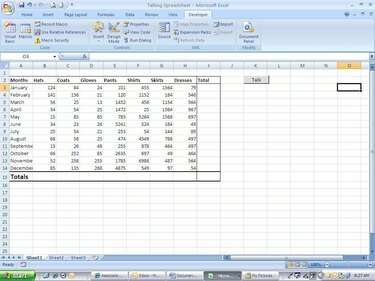
Microsoft Excel este o aplicație puternică pentru foi de calcul. Mulți oameni ratează adevărata putere a programului, nu valorificând tot ceea ce poate face. Visual Basic pentru aplicații (VBA) este o platformă de dezvoltare de programare care este instalată cu fiecare aplicație Microsoft Office. Visual Basic este o interpretare a vechiului limbaj de programare Basic. Cu VBA, o simplă foaie de calcul Microsoft Excel poate fi transformată într-o aplicație dinamică care realizează automat funcții și proceduri. În acest articol, vom adăuga cod simplu la o foaie de calcul Excel 2007 pentru a o face să vorbească. Acesta este proiectul perfect pentru a vă familiariza cu mediul VBA. Va trebui să știți ceva despre programare înainte de a face acest proiect.
Pasul 1
Deschideți o foaie de calcul. Puteți utiliza o foaie de calcul pe care o aveți în prezent pe computer sau puteți crea foaia de calcul afișată aici. Dacă utilizați unul prefabricat, asigurați-vă că există o coloană cu totaluri.
Videoclipul zilei
Pasul 2
Faceți ca fila Dezvoltator să apară în Panglică. Cel mai probabil, nu veți vedea fila Dezvoltator când deschideți Excel. Va trebui să faceți clic pe butonul „Microsoft Office” din partea de sus a ecranului, apoi faceți clic pe „Opțiuni Excel”. Din ecranul Popular, alegeți „Afișați fila Dezvoltator în panglică” și faceți clic pe „OK” pentru a închide acest formular. Faceți clic pe fila „Dezvoltator” odată ce este vizibilă din ecranul Excel.
Pasul 3
Faceți clic pe „Visual Basic”. Va apărea Editorul Visual Basic. În partea dreaptă, faceți dublu clic pe Foaia 1, deoarece aceasta este foaia cu care vom lucra. O nouă foaie goală este adăugată în partea dreaptă a ecranului.
Pasul 4
Introduceți „Opțiune explicită” în partea de sus a ecranului. Ar trebui să faceți acest lucru cu orice program pe care îl creați în VBA. Acest lucru vă asigură că vă denumiți variabilele înainte de a le atribui date. Gândiți-vă la variabile ca la niște containere mici care vor deține informații. Sunt utile atunci când informațiile pe care le utilizați sunt în continuă schimbare. De exemplu, trebuie să lucrați cu totalurile din ianuarie. Deoarece această sumă se va modifica din când în când, o atribuiți unei variabile. Puteți apela oricând la acea variabilă, chiar dacă nu cunoașteți cantitatea exactă de date pe care o deține.
Pasul 5
Introdu următoarea funcție: Funcție TalkIt (txtTotal) Aplicație. Vorbire. Speak (txtTotal) TalkIt=txtTotal End Function Aceasta este funcția care va controla vorbirea foii de calcul. Ceea ce am făcut a fost să folosim generatorul de text în vorbire încorporat care vine cu Excel. Prima linie a funcției declară funcția („Funcție”), îi dă un nume („TalkIt”) și apoi precizează ce date îi vom transmite („txtTotal”). Acum că funcția este definită, trebuie să o referiți și să trimiteți datele pentru ca aceasta să funcționeze.
Pasul 6
Reveniți la foaia de calcul și adăugați un buton. Din fila Dezvoltator, faceți clic pe „Inserați” și apoi apăsați butonul (prima pictogramă din partea de sus. Desenați butonul pe foaia de calcul oriunde doriți. Apare o nouă fereastră; Numiți butonul „cmd_Total” și faceți clic pe „OK”. Puteți modifica textul butonului făcând clic dreapta pe butonul și apoi făcând clic pe „Editați text”. Am tastat „Vorbește” în textul meu.
Pasul 7
Reveniți la Editorul Visual Basic pentru a adăuga ultima bucată de cod. Private Sub cmdTotal_Click() Dim intTotal As Integer 'declară o nouă variabilă pentru a păstra text Dim txtTotal As String intTotal = WorksheetFunction. Sumă (celule. Range(„B3”, „B14”)) „utilizați instrucțiunea If...else pentru a controla valoarea variabilei txtTotal If intTotal < 2500 Apoi txtTotal = „Obiectiv nu a fost atins” Else txtTotal = „Obiectiv atins” End If TalkIt (txtTotal) End Sub
Ceea ce înseamnă codul de mai sus este că atunci când se face clic pe butonul, codul va vedea dacă totalul coloanei „Pălării” din foaia de lucru este mai mic de 2500 USD. Dacă este, atunci vocea sintetizată a Excel va spune „Obiectiv nu a fost atins”. Dacă totalul este de 2500 USD sau mai mult, atunci vocea va spune „Obiectiv atins”. Asta e. Tocmai ați creat primul program în Microsoft Excel.
Bacsis
Aflați mai multe funcții și proceduri VBA fie luând o clasă, fie cumpărând o carte cu instrucțiuni. Cu cât te joci mai mult cu el, cu atât vei fi mai familiar cu el. Dacă programul nu funcționează, poate fi necesar să modificați setările de securitate în Excel pentru a activa macrocomenzi. Faceți acest lucru făcând clic pe „Securitate macro” din fila Dezvoltator.



